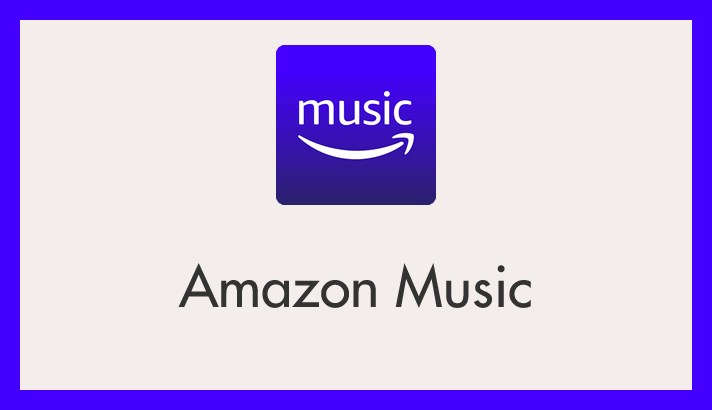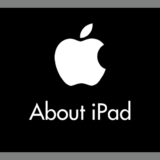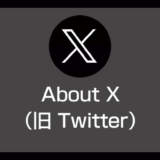画面がついている Echo Show であれば、Amazon Music の選曲を画面を見ながらおこなえます。画面の無い Echo dot では基本「アレクサ ○○ を流して」と声がけで再生します。
ぼくは Amazon Music で歌のないジャズとかピアノ曲とかを BGM によく流しているのですが、Echo dot の音声検索だと見つからないプレイリストが結構あるんです。また、声がけしても反応が良くないプレイリストもあります。
で、結局、画面を見ならが選曲するのが一番なのだな…と思った次第。
でも、ぼくが使っているのは Amazon Echo dot です。画面はありません。
どうやったら画面を見ながら選曲して Echo dot から再生するか?
探してみたら Amazon Music のスマホアプリと Echo を共有して、スマホの画面で選曲した曲を Echo dot から再生できる機能があるということがわかりました。
今回は「Echo dot とスマホを同期させてスマホ画面を見ながら Amazon Music の選曲をする方法」を紹介します。
スマホの画面を見ながら選曲して Echo Dot で再生する手順
この手順は Android / iPhone / iPad 共通です
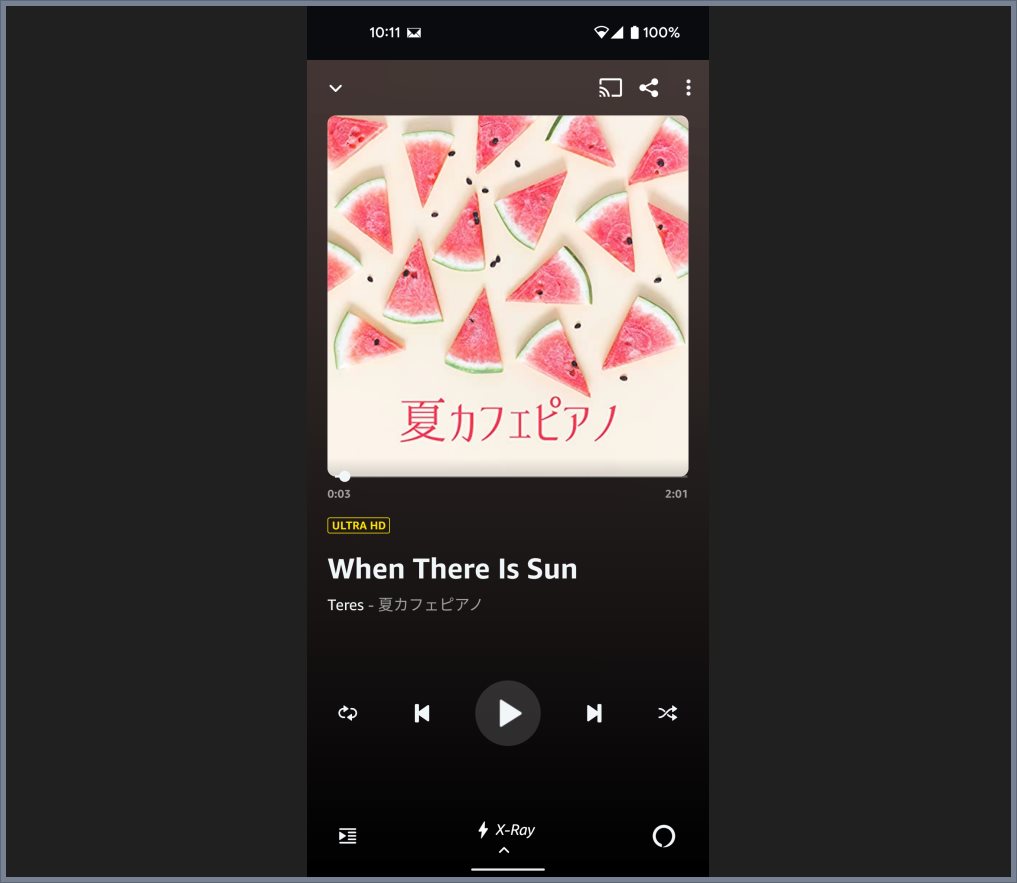
まずは、スマホやタブレットの Amazon Music アプリで聴きたいアーティストやプレイリストを選曲して再生させてください。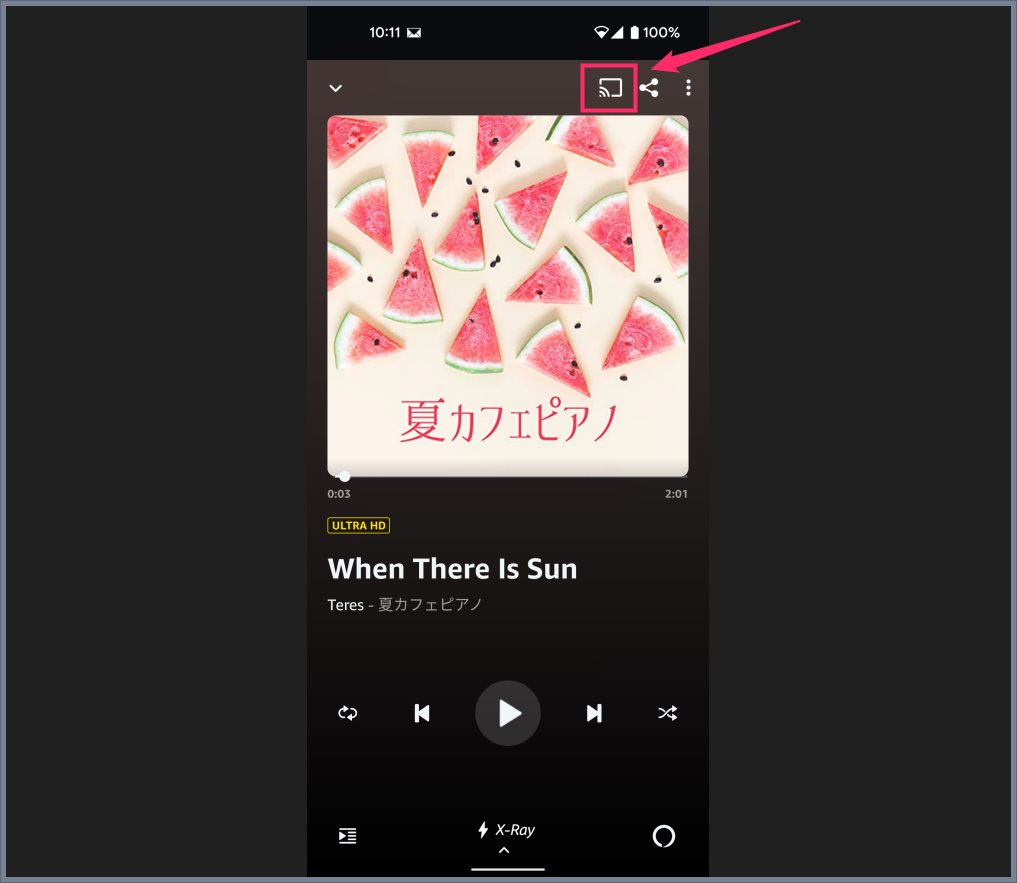
画面の右上にある「画面をキャスト」アイコンをタップしてください。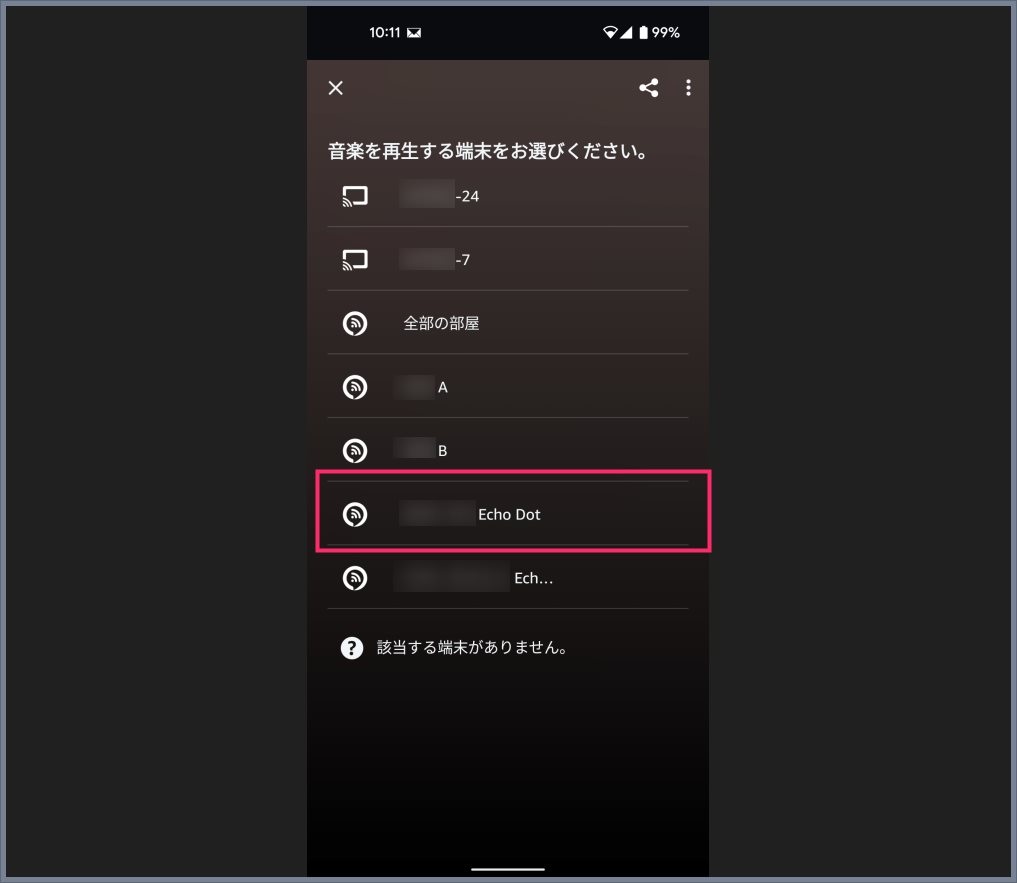
Amazon Music アプリと同期して再生することができる Echo やスピーカーが表示されます。同期して音楽を流したい Echo dot をタップします。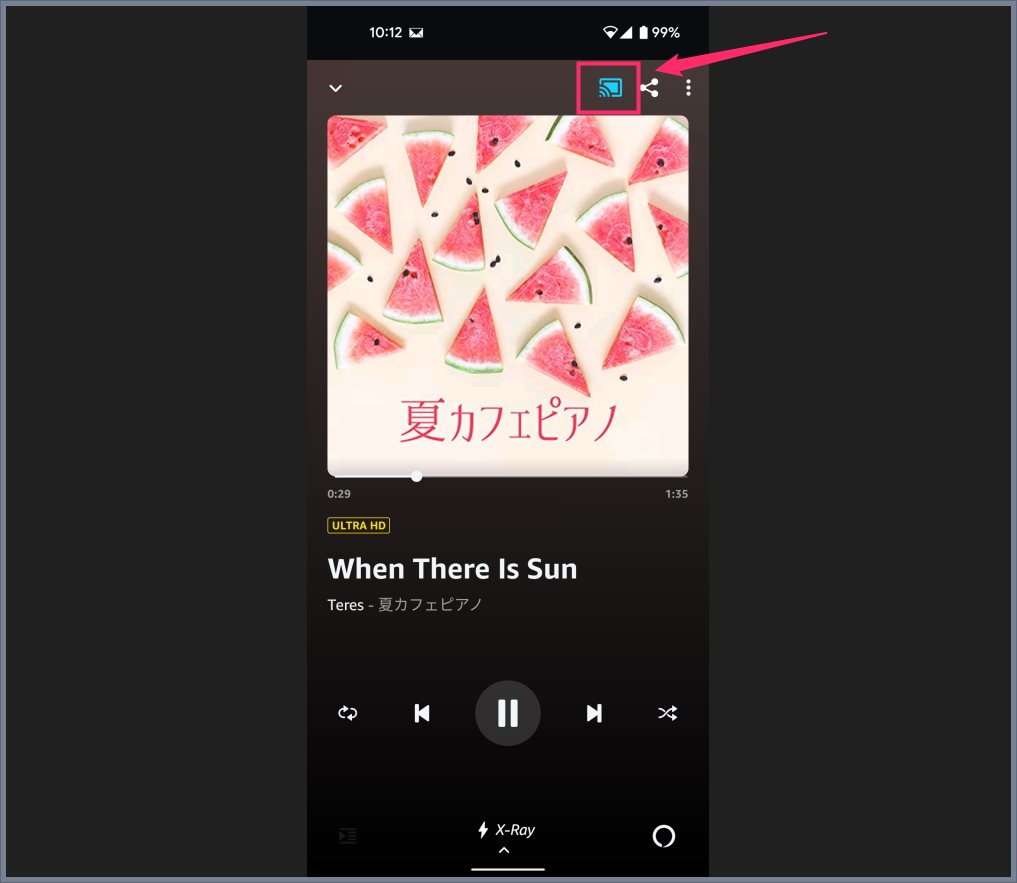
同期が完了すると元の再生画面に戻ります。「画面をキャスト」アイコンがブルーに点灯してスマホから出ていた音楽が消音して、選択した Echo dot から音楽が流れるようになります。
Echo dot とスマホの同期を解除する手順
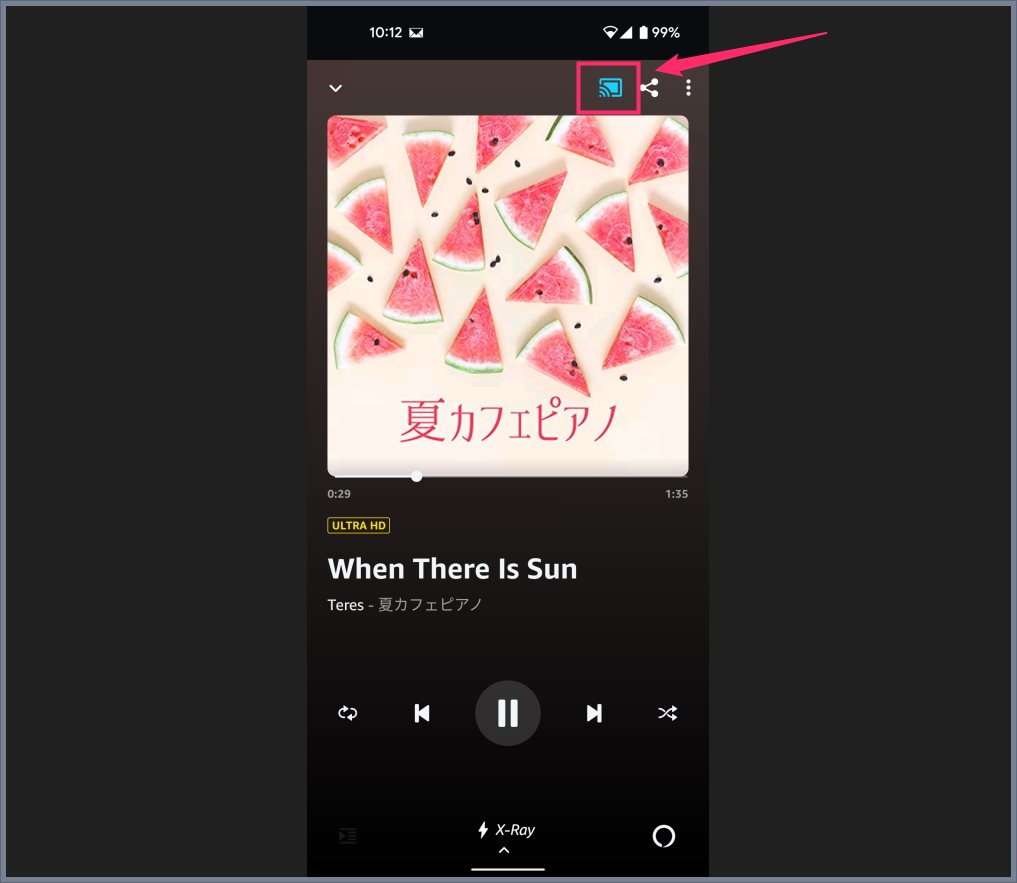
Echo dot と同期再生していることを示している、ブルーに点灯した「画面をキャスト」アイコンをタップします。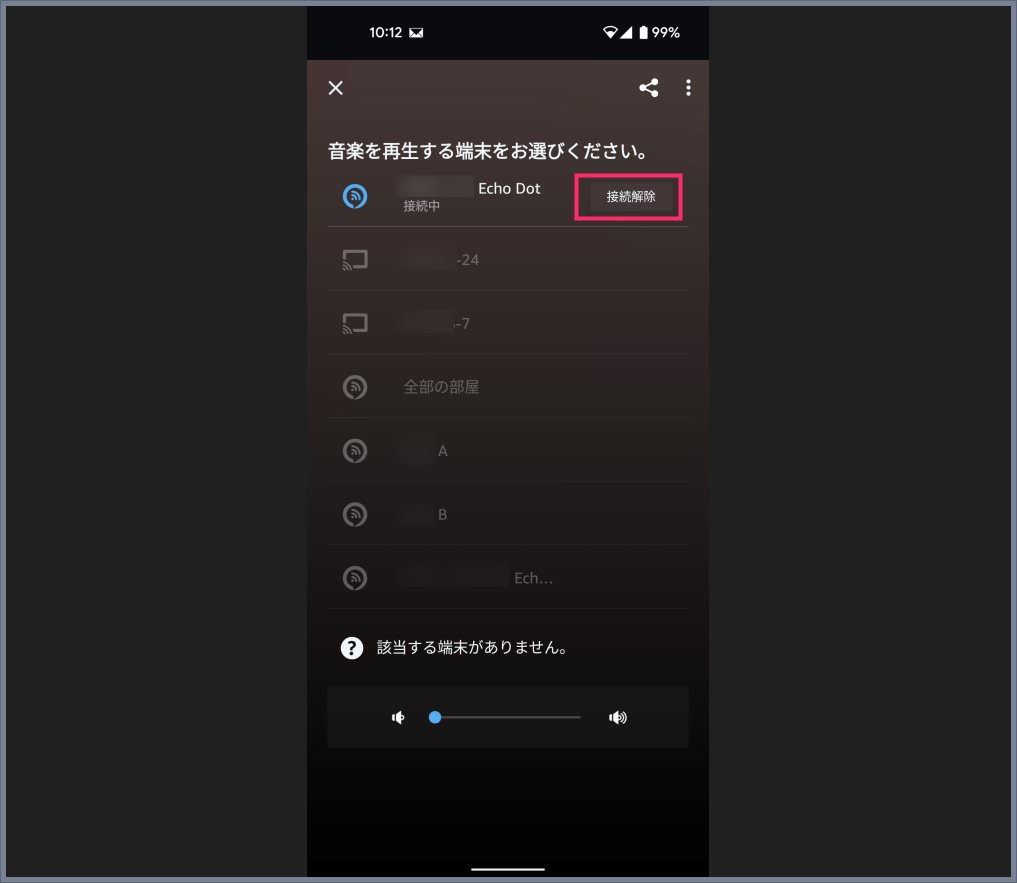
現在同期されている Echo dot が表示されるので「接続解除」ボタンを押します。これでスマホと Echo dot の同期が解除されて、再びスマホのスピーカーから音楽が流れるようになります。
Echo dot の楽曲や歌手など音声検索は失敗することが多い
Echo dot はコンパクトで置く場所にも気を使わなくてすみ、音も悪くありません。何よりもお手頃価格で入手できるのが最高です。
しかし、楽曲やプレイリストなどを音声検索すると「誰?」って全然知らない楽曲や歌手の音楽が流れることが度々あります。
その失敗検索が何度も続くと結構イライラするんですよね・・・
そこで、本記事紹介の手順でスマホやタブレットの Amazon Music アプリと Echo dot を同期させることによって「スマホの画面で選曲をして Echo dot から音楽を再生する」ことができるようになります。
やっぱり「画面を見ながら選曲する方が使い勝手が良くて一番便利」です。
Android と iPhone で手順は共通なのでぜひぜひお試しください。
Amazon Music Unlimited
【7000万曲が聴き放題】
Amazon Music アンリミテッドは、月額980円、プライム会員なら月額880円で7000万曲が聴き放題です。J-POP / K-POP / 洋楽 / インストなどなど、無料の Amazon Music では聴けない曲が大量です。30日間の無料お試しがあるのでぜひお試しあれ!